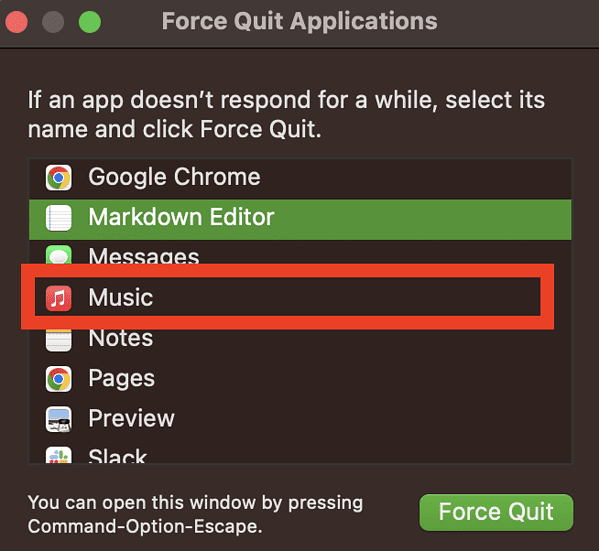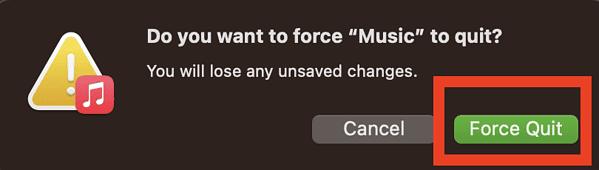Apple Music Server с указанным именем хоста не может быть найден. Исправление ошибки
Когда вы подписываетесь на Apple Music, у вас есть определенные ожидания. Поскольку вы заплатили за услугу, вы ожидаете безупречной и бесперебойной потоковой передачи музыки. Однако Apple Music — не идеальная платформа. Как и все в Интернете, он иногда страдает от сетевых и серверных сбоев. Один из этих сбоев не позволяет вам слушать песню и выдает сообщение об ошибке: «Музыкальный сервер Apple с указанным именем хоста не найден».
К счастью, как и все другие сбои Apple Music, это сообщение об ошибке часто можно устранить с помощью приведенных ниже советов по устранению неполадок.
Что вызывает ошибку Apple Music Server с указанным именем хоста, которая не может быть найдена
Вы можете легко сказать только по сообщению об ошибке, что этот сбой, вероятно, имеет какое-то отношение либо к сетевым серверам Apple, которые обслуживают платформу Apple Music, либо к проблемам с сетью из-за пользовательского подключения к Wi-Fi или мобильной связи при использовании Apple Music.
На основе несколько отчетов от пользователей, которые столкнулись с сообщением об ошибке, похожее сообщение гласит: «Невозможно установить из App Store. Не удалось найти сервер с указанным именем хоста».
Как исправить Apple Music Server с указанным именем хоста, не удалось найти ошибку
Проверьте страницу состояния системы Apple
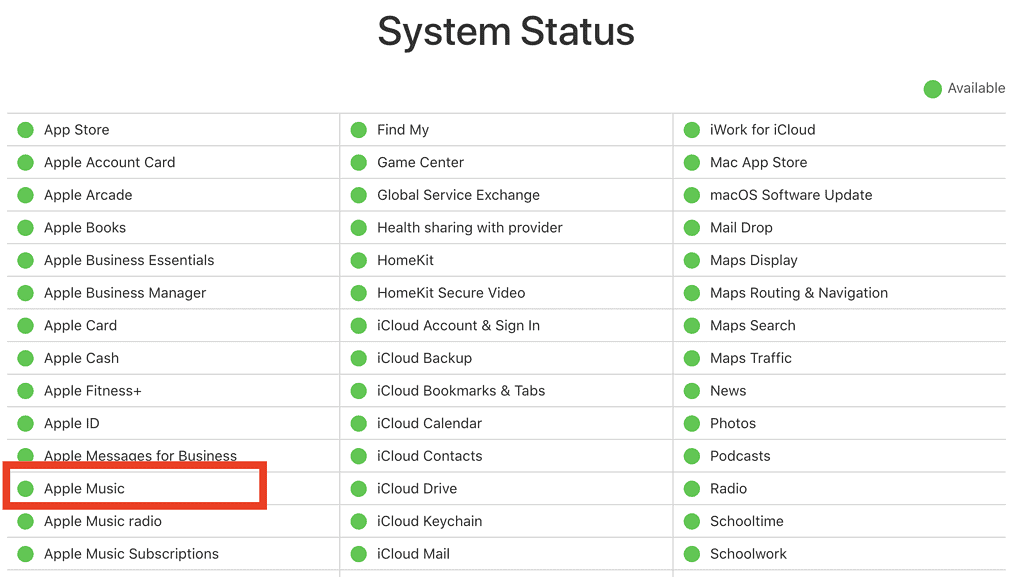
Для любых служб, которые подключаются к одному из серверов Apple, первое, что вам нужно сделать, когда вы столкнетесь с ошибкой под рукой или любой другой связанной ошибкой, — это проверить Страница состояния системы Apple. Эта страница обновляется в режиме реального времени и предоставляет информацию о состоянии серверов Apple, программного обеспечения и других онлайн-сервисов. Зеленый значок состояния рядом с конкретным элементом означает, что элемент работает нормально и не сообщается о сбоях или простоях. Итак, если вы нашли Apple Music с зеленым статусом, пришло время перейти к следующему возможному исправлению.
Перезагрузите iPhone, iPad или Mac
Снова и снова было доказано, что перезапуск устройства Apple всякий раз, когда вы сталкиваетесь с системной ошибкой, может обеспечить быстрое исправление. Итак, ваш следующий шаг — перезагрузить iPhone, iPad или Mac. Надеюсь, это решит проблему. Если нет, переходите к следующему совету.
Принудительно закрыть приложение Apple Music
Вы можете сделать этот шаг первым, перед перезагрузкой устройства, или вы можете сделать это позже. Все зависит от ваших личных предпочтений. Однако, как и при перезагрузке устройства Apple, принудительный выход из приложения Apple Music, независимо от того, какое устройство вы используете, может устранить ошибку.
Необходимое время: 1 минута.
Чтобы принудительно закрыть приложение Apple Music на Mac:
- Откройте диалоговое окно принудительного выхода.
нажмите Опция + Команда + Esc клавиши вместе или щелкните меню Apple в левом верхнем углу экрана, затем Сила. Покидать.
- Выберите «Apple Music» > «Выйти принудительно».

- Подтвердите действие.

Чтобы выйти из приложения на iPhone или iPad, просто откройте Переключатель приложений и проведите вверх по приложению.
Если это не устраняет ошибку, пришло время выполнить несколько более сложных шагов. В этом руководстве я покажу вам шаги для вашего iPhone или iPad. Шаги могут отличаться на Mac.
Один из способов решить Apple Music Server с указанным именем хоста не найден Ошибка заключается в изменении настроек DNS, настроек прокси-сервера, настроек даты и времени и отключения VPN на вашем iPhone или iPad.
Изменить настройки DNS
- Перейти к Настройки > Wi-Fi.
- Нажмите “я” рядом с названием сети Wi-Fi.
- Прокрутите вниз и коснитесь Настроить DNS > Автоматически.
Изменить настройки прокси
- Перейти к Настройки > Wi-Fi.
- Нажмите “я” рядом с названием сети Wi-Fi.
- Нажмите Настроить прокси > Автоматически.
Проверьте настройки даты и времени
- Перейдите к Настройки > Общие.
- Нажмите Дата и время.
- Нажмите Автоматически или установите дату и время вручную.
Отключиться от VPN
- Перейти к Настройки > Общие.
- Выбирать VPN > Отключить.
И последнее, но не менее важное: вам может потребоваться сбросить сетевые настройки вашего устройства. Выполните следующие действия, чтобы сбросить настройки сети на iPhone или iPad, а затем перезагрузите устройство. Затем снова проверьте, устранена ли ошибка.
- Перейти к «Настройки» > «Основные» > «Перенос или сброс iPhone».
- Нажмите Сброс настроек.
- Нажмите Сбросить настройки сети. При появлении запроса введите свой пароль.
- Нажмите Сбросить настройки сети очередной раз.
Имейте в виду, что Apple не предлагает официальной документации по этому сообщению об ошибке. Это означает, что Apple не выпустила официальное исправление для него, и вы не можете найти его нигде на веб-странице документа поддержки Apple. Если вы столкнулись с ошибкой при использовании Apple Music и вам нужно официальное заявление об этом, обратитесь в службу поддержки Apple.